在Photoshop中自定义工作区以便随时控制面板
1、选择Window > Workspace > Painting。如果出现提示框,单击Yes来应用工作区。
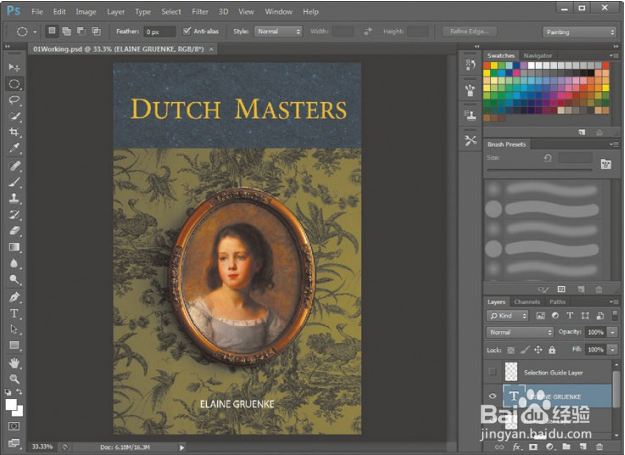
2、选择Window > Workshop > Photography。如果出现提示框,单击Yes来应用工作区。停放区将显示不同的面板。单击选项栏中的Workspace Switcher,选择Essentials,Photoshop将返回默认的工作区。
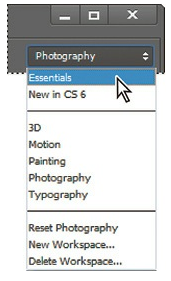
3、单击View菜单,选择Pixel Aspect Ratio,出现子菜单。
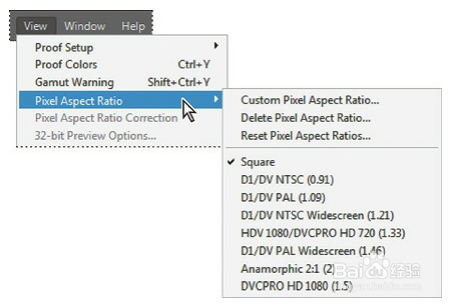
4、选择Window > Workspace > Keyboard Short & Menus。在Keyboard Shortcuts and Menus对话框中点击Menus标签,然后Menu For下拉列表中选择Application Menus。向下滚动,找到View菜单,单击三角形,显示其命令,如下图:
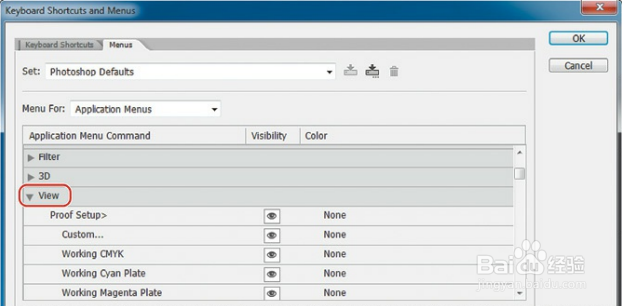
5、向下滚动,找到Pixel Aspect Ratio,通过单击眼睛图标,使所有的DV和视频格式不可见——总共有从D1/DV NTSC(0.91)到DVCPRO HD1080(1.5)的7种格式。Photoshop将从这个工作区的菜单中删除它们。
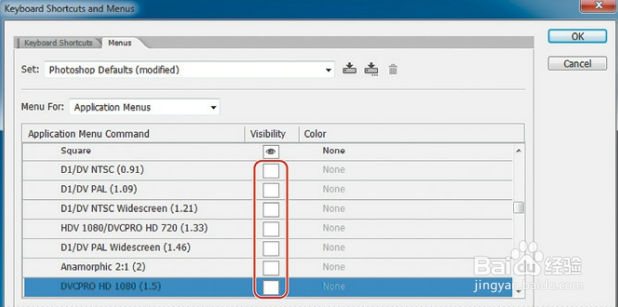
6、收起View菜单,然后展开Image菜单命令。向下滚动,找到Image > Mode > RGB Color命令,在Color列中 单击None。从下拉列表中选择Red,如下图所示。Photoshop将用红色突出该命令。
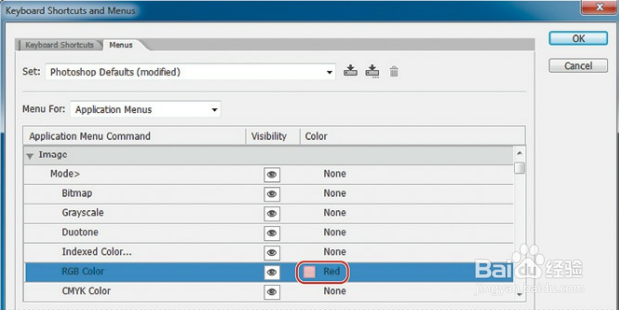
7、单击OK,关闭Keyboard Shortcuts and Menus 对话框。选择Image > Mode,现在RGB Color突显为红色。
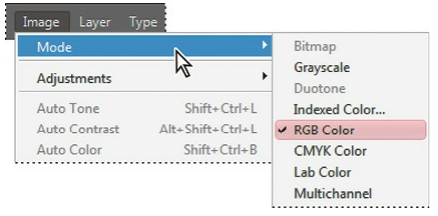
8、选择View > Pixel Aspect Ratio,DV和视频格式不再包含在这个子菜单中。
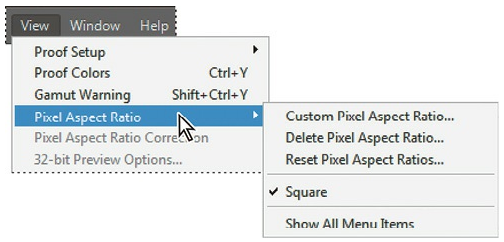
9、要保存工作区,选择Window > Workspace > New Workspace。 在New Workspace对话框中为工作区命名,选中Keyboard Shortcuts和 Menus复选框,然后单击Save。
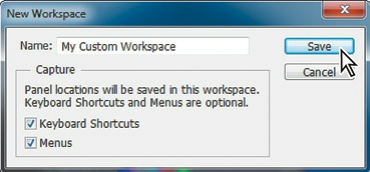
10、你保存的自定义工作区将出现在Window > Workspace子菜单中以及选项栏的Workspace Switcher中。返回默认的工作区配置。从选项栏的Workspace Switcher中选择Essentials。然后从Workspace Switcher中选择Reset Essentials,返回到原来的工作区设置。 在当前的工作区中,不要保存所做的修改。关闭该文件,但让Photoshop处于打开状态即可。